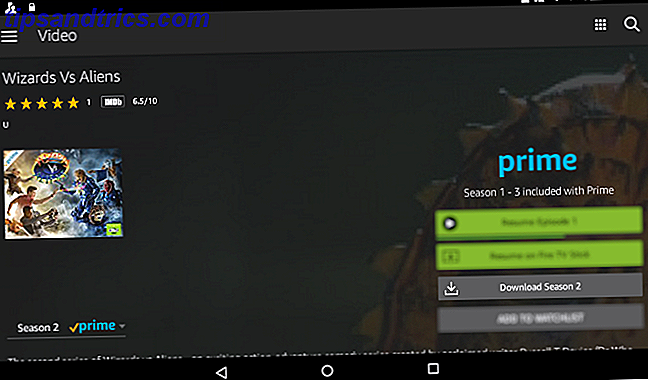Windows 10 è ancora Windows, il che significa che avrà bisogno di un nuovo avvio di tanto in tanto.
Perché? Con Windows 10 Microsoft sta passando il suo sistema operativo (OS) ad un processo di aggiornamento obbligatorio simile ad Android e OS X. Piuttosto che rilasciare versioni principali del sistema operativo che devono essere acquistate separatamente ogni due anni, il sistema operativo viene aggiornato internamente su un base regolare. In altre parole, se utilizzi Windows 10, eseguirai sempre la versione più recente e sicura di Windows.
Mentre questo processo riduce l'attrito e aumenta la sicurezza, può anche introdurre o aggravare i problemi del sistema. Questo perché, per impostazione, le nuove cose continuano ad essere aggiunte e tu mantieni sempre i tuoi file personali, le impostazioni e le applicazioni. Fortunatamente, hai alcune opzioni per svuotare i file del sistema aspro e rimuovere le fastidiose applicazioni che sono riuscite a entrare di nascosto.
Vi mostriamo come ottenere una nuova installazione di Windows 10 con il minimo sforzo possibile. Assicurati di creare un backup dei tuoi file personali 5 fatti di backup di base Ogni utente di Windows dovrebbe sapere 5 fatti di backup di base che ogni utente di Windows dovrebbe sapere Non ci stanchiamo mai di ricordarti di fare backup e mantenere i tuoi dati al sicuro. Se ti stai chiedendo cosa, con quale frequenza e dove eseguire il backup dei file, abbiamo risposte dirette. Leggi di più prima di procedere con una di queste soluzioni.
1. Ripristina Windows 10
Windows 10 viene fornito con una funzionalità di ripristino simile a Windows 8 Come ripristinare, aggiornare o ripristinare l'installazione di Windows 8 Come ripristinare, aggiornare o ripristinare l'installazione di Windows 8 Oltre alla funzionalità di ripristino di sistema standard, Windows 8 offre funzionalità per " rinfrescare "e" resettare "il PC. Pensa a questi come modi per reinstallare rapidamente Windows, mantenendo i tuoi file personali o eliminando ... Leggi altro. Un reset del sistema in sostanza ti dà una nuova installazione di Windows, anche se in Windows 10 hai la possibilità di mantenere i tuoi file personali.
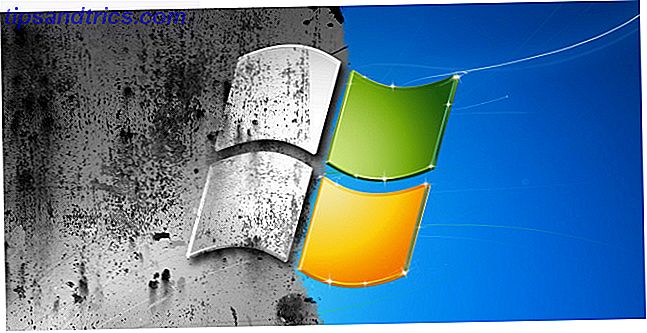
Per ridurre il footprint di storage di Windows 10, Microsoft ha riprogettato la funzionalità Reset "per ricostruire il sistema operativo in posizione utilizzando i file di sistema di runtime". Ciò significa che la funzionalità Reset si basa su un'immagine di ripristino (potenzialmente personalizzata) sull'unità di sistema (in genere trovata sotto C: \ RecoveryImage \) per avviare una nuova installazione.
La bellezza di questa soluzione è che Windows non ha bisogno di scaricare alcun file per avviare la configurazione e non è necessario fornire alcun supporto di installazione. D'altra parte, i produttori possono fornire un'immagine di sistema personalizzata per la funzione di ripristino e iniettare bloatware.
Per ripristinare il computer da Windows 10, premere Windows + I per avviare l'app Impostazioni, andare su Aggiorna e sicurezza> Ripristino e in Ripristina questo PC fare clic sul pulsante Inizia .

Nota: se i problemi si sono verificati dopo l'aggiornamento di Windows 10, da una versione precedente di Windows o precedente, anziché ripristinare o reinstallare Windows, è possibile provare anche un downgrade. Funziona perché ogni volta che Windows installa una nuova versione, conserva una copia di quella precedente in una cartella denominata Windows.old Liberare spazio su disco rimuovendo la cartella Windows.old Liberando spazio su disco rimuovendo la cartella Windows.old Windows prepara un automatico backup prima di reinstallare. La cartella Windows.old include profili utente e file personali. Ecco come ripristinare i dati e rimuovere la cartella per liberare spazio. Leggi di più . Premere Inizia sotto la rispettiva opzione per tornare a quella precedente installazione di Windows.
2. Aggiorna Windows 10
In Windows 8, un aggiornamento era un reset, ma con il mantenimento dei file personali. L'opzione di aggiornamento si basava su un'immagine di ripristino fornita dal produttore e quindi reinstallava bloatware fornito con il computer. Come abbiamo imparato sopra, puoi mantenere i tuoi file quando fai un Reset in Windows 10. E apparentemente solo per confonderti ulteriormente (o infine semplificare le cose), Microsoft ha rilasciato uno strumento di aggiornamento per Windows 10 che funziona leggermente diverso da quello che sapere da Windows 8.
Lo strumento di aggiornamento di Windows 10 (scarica qui) richiede una connessione a Internet e circa 3 GB di spazio di archiviazione disponibile perché scarica l'ultima versione di Windows 10 prima di aggiornare il PC. Questo assicura che la tua nuova installazione di Windows 10 sarà completamente libera da bloatware del produttore Come rimuovere Bloatware ed evitarlo su nuovi computer portatili Come rimuovere Bloatware ed evitarlo su nuovi laptop Stanco di software che non hai mai voluto consumare le risorse del tuo portatile? Il tuo computer non è spazio pubblicitario gratuito. Ecco come sbarazzarsi di bloatware. Ulteriori informazioni, anche se troverai ancora bloatware Microsoft Come rimuovere facilmente Bloatware da Windows 10 Come rimuovere facilmente Bloatware da Windows 10 Windows 10 è dotato di diverse app preinstallate che occupano spazio sul dispositivo e non sono facili da rimuovere. Sembra un bloatware, vero? Ti mostriamo come rimuovere queste app. Leggi di più .

Un aggiornamento a Windows 10 non re-installa alcuna delle applicazioni e per reinstallare i driver hardware, potrebbe essere necessario eseguire Windows Update in Impostazioni> Aggiornamento e sicurezza> Windows Update al termine dell'installazione. Come con l'opzione Reimposta, puoi scegliere di conservare i tuoi file personali. Se si desidera eseguire il backup e ripristinare le impostazioni e le app di Windows 10 Come eseguire l'aggiornamento a Windows 10 e prendere le impostazioni e le app con te Come eseguire l'aggiornamento a Windows 10 e prendere le impostazioni e le app con Windows 10 è in arrivo e si può scegliere fare. O aggiorni l'installazione di Windows esistente o puoi installare Windows 10 da zero. Ti mostriamo come eseguire la migrazione a Windows 10 ... Leggi di più, consulta il nostro articolo.
Nota: al momento della stesura di questo articolo, lo strumento Aggiorna viene fornito con molte avvertenze, come solo il lavoro sull'ultima build di Windows 10 Insider Preview. Sii il primo a testare le nuove build di Windows 10 come Windows Insider. Windows 10 Build come Windows Insider Windows Insider è il primo a testare i nuovi build di Windows 10. Sono anche i primi a soffrire di bug. Qui ti mostriamo come aderire o uscire dal programma e come condividere ... Leggi altro. Dovrebbe essere perfettamente funzionante con l'imminente aggiornamento Anniversary per l'Anniversario di Windows 10 in scadenza a luglio e Queste sono le sue caratteristiche migliori Aggiornamento per l'Anniversario di Windows 10 in scadenza a luglio e Queste sono le sue migliori caratteristiche Amerai l'aggiornamento per l'Anniversario di Windows 10! Il secondo grande aggiornamento a Windows 10 dal suo lancio nel luglio 2015 è previsto per questa estate. Qui evidenziamo le caratteristiche più interessanti. Altre informazioni, previste a fine luglio 2016.
3. Utilizzare i supporti di installazione
Questo è un metodo avanzato che puoi usare al posto delle opzioni Reset o Refresh descritte sopra; ad esempio, se il PC non si avvia o la larghezza di banda di Internet è gravemente limitata. Forse hai acquistato una copia di Windows 10 fornita con il supporto di installazione o sei stata abbastanza saggia da creare il tuo supporto di installazione di Windows 10 Come creare supporti di installazione di Windows 10 Come creare supporti di installazione di Windows 10 Indipendentemente da come sei arrivato a Windows 10, c'è un modo per creare il proprio supporto di installazione. Prima o poi potresti averne bisogno. Lascia che ti mostriamo come essere preparati. Leggi di più usando lo strumento di creazione di Windows Media.

Se è necessario reinstallare una versione particolare di Windows 10, è possibile scaricare gratuitamente il rispettivo file ISO da Microsoft Come scaricare i file ISO di Windows ufficiali gratuiti da Microsoft Come scaricare i file ISO di Windows ufficiali gratuiti da Microsoft È possibile scaricare File di installazione di Windows gratuiti da Microsoft. Ti mostreremo un trucco che ti consente di scaricare file ISO per qualsiasi edizione di Windows 7, Windows 8.1 e Windows 10 da Tech di Microsoft ... Leggi di più e crea il tuo disco di installazione utilizzando Rufus.
Prima di procedere con l'installazione di Windows 10, avviare UEFI / BIOS Come accedere al BIOS sul computer Come accedere al BIOS sul computer All'interno del BIOS è possibile modificare le impostazioni di base del computer, come l'ordine di avvio. La chiave esatta che devi colpire dipende dal tuo hardware. Abbiamo compilato un elenco di strategie e chiavi per entrare ... Leggi di più e assicurati l'ordine di avvio Il BIOS ha spiegato: Ordine di avvio, Memoria video, Salvataggio, Reimposta e impostazioni predefinite ottimali Il BIOS ha spiegato: Ordine di avvio, Memoria video, Salvataggio, Ripristino e impostazioni predefinite ottimali Il BIOS del computer (sistema di input / output di base) è il software di basso livello che viene avviato all'avvio del computer. Esegue un POST (power-on self test), inizializza l'hardware del computer e passa il controllo all'avvio ... Read More dà la priorità all'avvio dal supporto di installazione, ad esempio il CD / DVD o l'unità USB, piuttosto che l'avvio dal sistema di guida.

Quando le impostazioni del BIOS sono buone, inserisci il supporto di installazione e avvia il computer nell'installazione di Windows. Da qui, segui le istruzioni sullo schermo e goditi una nuova installazione di Windows 10 in pochissimo tempo. Sfortunatamente, alla fine dovrai eseguire Windows Update per riavviare il tuo sistema.
Suggerimento: consigliamo di mantenere aggiornato il supporto di installazione aggiornando regolarmente i file con gli ultimi aggiornamenti. In caso contrario, Windows Update Come gestire Windows Update in Windows 10 Come gestire Windows Update in Windows 10 Per i fanatici del controllo, Windows Update è un incubo. Funziona in background e mantiene il tuo sistema sicuro e senza intoppi. Ti mostriamo come funziona e cosa puoi personalizzare. Leggi di più potrebbe rallentarti con enormi download e più cicli di installazione.
4. Utilizzare un'immagine di sistema
I metodi sopra riportati hanno un enorme svantaggio: perdi tutte le tue impostazioni personali e le applicazioni installate. Per evitare questo scenario, ti consigliamo di preparare regolarmente un'immagine del tuo intero sistema.
Abbiamo già spiegato come creare un'immagine ISO del tuo sistema Windows Come creare un'immagine ISO del tuo sistema Windows Come creare un'immagine ISO del tuo sistema Windows Hai bisogno di un modo semplice e veloce per eseguire il backup e il ripristino di Windows senza fare affidamento sugli strumenti di backup o il cloud? È ora di imparare come creare un'immagine ISO del tuo PC Windows. Leggi di più . Un'alternativa alla soluzione nativa di Windows è utilizzare uno strumento gratuito di terze parti come Macrium Reflect. Abbiamo trattato questo strumento nel nostro articolo sul trasferimento di Windows da un HDD a un SSD Come spostare Windows da HDD a SSD per migliorare le prestazioni Come spostare Windows da HDD a SSD per migliorare le prestazioni Un aggiornamento Solid State Drive migliora davvero le prestazioni. Ma come si può spremere una grande installazione di Windows su un SSD piccolo? Gli utenti Windows possono migrare comodamente da HDD a SSD in pochissimo tempo. Leggi di più . Ti consente di creare sia supporti di ripristino che un intero backup di sistema.

Nota: anziché creare regolarmente immagini complete del sistema, è anche possibile attivare Ripristino configurazione di sistema in Windows 10 (disattivato per impostazione predefinita). Abbiamo esaminato questo metodo nella nostra guida di backup di Windows Ultimate 10 Guida al backup dei dati di Windows 10 Guida al backup dei dati di Windows 10 Abbiamo riassunto tutte le opzioni di backup, ripristino, ripristino e riparazione che abbiamo trovato su Windows 10. Usa il nostro semplice suggerimenti e non disperare mai più sui dati persi! Leggi di più . In breve, premere il tasto Windows + Q per avviare il menu di ricerca, trovare Crea un punto di ripristino, selezionare l'unità di sistema, fare clic su Configura ..., selezionare Attiva protezione sistema e fare clic su OK .

Avrai bisogno di almeno 20 GB di spazio di archiviazione disponibile e ti consigliamo di creare manualmente il primo punto di ripristino del sistema 12 Suggerimenti per correggere il ripristino del sistema Windows 12 Suggerimenti per correggere il ripristino del sistema Windows Lottare con la creazione di un punto di ripristino del sistema o tornare allo stato del sistema ? Ecco dodici suggerimenti per ripristinare il funzionamento del Ripristino configurazione di sistema di Windows. Leggi di più .
Mantieni Windows Fresh
Qualunque cosa tu faccia, non ripristinare mai il tuo computer alle impostazioni di fabbrica Perché non ripristinare il computer alle impostazioni di fabbrica e cosa fare invece Perché non ripristinare il computer alle impostazioni di fabbrica e cosa fare invece Un reset di fabbrica ripristina il bloatware originariamente fornito dal tuo sistema . Pesa il tuo sistema e non dovresti sopportarlo. Ti mostriamo come evitarlo. Leggi di più usando l'immagine del sistema del produttore. Utilizzare uno dei metodi sopra riportati per rendere Windows 10 come nuovo. Se non riesci a decidere quale seguire, segui la nostra guida sull'opportunità di aggiornare, ripristinare, ripristinare o reinstallare Windows Dovresti aggiornare, ripristinare, ripristinare o reinstallare Windows? Dovresti aggiornare, resettare, ripristinare o reinstallare Windows? Hai mai desiderato reimpostare Windows 7 senza perdere i dati personali? Tra un reset di fabbrica e una reinstallazione, è stato difficile. Da Windows 8, abbiamo due nuove opzioni: Aggiorna e Ripristina. Quale è giusto ... Leggi di più.
Quali routine si applicano per mantenere fresco Windows? Potete consigliare qualche strumento che funzioni particolarmente bene con Windows 10? O stai cercando una soluzione per un problema specifico? Fatecelo sapere!